Отварянето на вашите бележки в OneNote трябва да е лесна задача. Всичко, което трябва да направите, е да щракнете двукратно върху бележките, които искате да отворите, и вуаля, имате достъп до тях. За съжаление, това не винаги е така. Приложението понякога може да изведе съобщение за грешка, което ви информира, че не може да отвори бележките, които търсите. Ако срещате същия проблем, следвайте решенията за отстраняване на неизправности по-долу, за да премахнете тази грешка в Windows и Mac.
Поправете OneNote: Съжаляваме, можем да отворим бележките, които търсите
⇒ Бързи корекции
- Актуализирайте OneNote и проверете дали това бързо решение решава проблема. Някои функции и опции на OneNote може да не работят правилно, ако използвате остарели версии на приложението.
- Проверете дали други потребители могат да отварят бележките. Може би друг потребител ги е преместил. Или може би някой ги е изтрил.
- Ако не сте собственик, уверете се, че имате необходимите разрешения за отваряне на бележките.
Поправете или нулирайте OneNote
Поправянето на вашето приложение OneNote може да реши този проблем в Windows 10. Но ако това решение не работи, опитайте да нулирате приложението и проверете резултатите.
- Отидете на Настройки, изберете Приложения, след което щракнете върху Приложения и функции (ляв панел).
- Намерете OneNote в списъка си с приложения.
- Изберете приложението и кликнете върху Разширени опции.
- Превъртете надолу и изберете Ремонт опция. Използвайте тази опция, за да поправите автоматично OneNote, без да изтривате данни от приложението.
- Ако проблемът продължава, натиснете Нулиране бутон. Имайте предвид, че данните на приложението ви ще бъдат изтрити.

- Стартирайте отново OneNote, въведете вашите идентификационни данни за вход и проверете дали можете да отворите проблемните бележки сега.
Изчистете старите идентификационни данни
Изчистването на старите ви идентификационни данни за OneNote и Office е друго потенциално решение.
- Тип 'мениджър по идентификационни данни“ в лентата за търсене на Windows и стартирайте инструмента.
- След това кликнете върху Данни за Windows.

- Намерете своя Удостоверения за OneNote и Office и удари Премахване бутон.
На Mac трябва да изтриете вашите записи за парола за OneNote от Keychain.
- Излезте от OneNote и затворете всичките си приложения на MS Office.
- Стартиране Finder и отидете на Приложения, изберете комунални услуги и щракнете върху Достъп до ключодържател.
- След това намерете и премахнете следните записи на парола: Кеш за идентичности на Microsoft Office 2 и Настройки за идентичност на Microsoft Office 2.
- Освен това премахнете всички ADAL записи ако присъства.
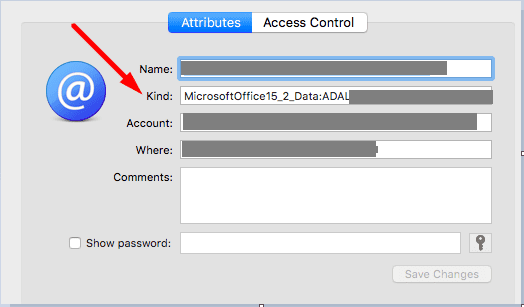
- Рестартирайте своя MacBook, стартирайте Onenote, влезте и проверете дали можете да отворите проблемните бележки.
Ако грешката продължава, нулирайте информацията за ключодържателя. Стартиране Finder, кликнете върху Отивам, изберете комунални услуги, и тогава Достъп до ключодържател. След това отидете на Предпочитания и щракнете върху Нулиране на моя ключодържател по подразбиране. Проверете дали новият ви ключодържател решава проблема.
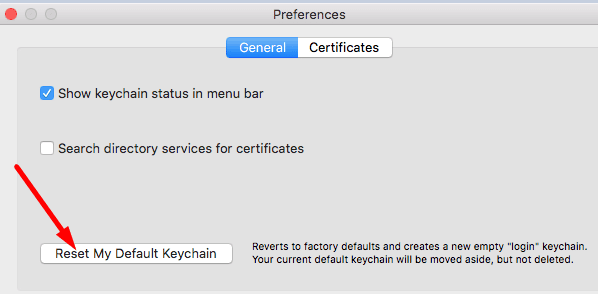
Преинсталирайте OneNote
Ако тази упорита грешка откаже да изчезне, инсталирайте отново приложението. В Windows 10 се върнете към Приложения и функции, изберете OneNote и натиснете Деинсталиране бутон. На Mac стартирайте Finder, отидете на Приложения папка и плъзнете OneNote към Кошче.
Рестартирайте вашия компютър с Windows или Mac и преинсталирайте OneNote. Стартирайте приложението и проверете дали можете да отворите бележките си сега.
Заключение
Ако OneNote каже, че не може да отвори бележките, които търсите, поправете приложението. Ако този метод не работи, нулирайте приложението. Изчистването на старите ви идентификационни данни за Office също може да помогне. В краен случай деинсталирайте и преинсталирайте приложението. Натиснете коментарите по-долу и ни уведомете кое решение работи за вас.